如何在 Chrome 中排队下载?
如果您经常下载文件,那么整理它们会很方便。为此,您可以在 Chrome 中排队下载。
排队下载可以为您节省一些时间和麻烦,尤其是当您想要下载多个文件时。但默认情况下,谷歌浏览器会同时下载文件,如果您的互联网连接速度较慢,这可能会导致问题。
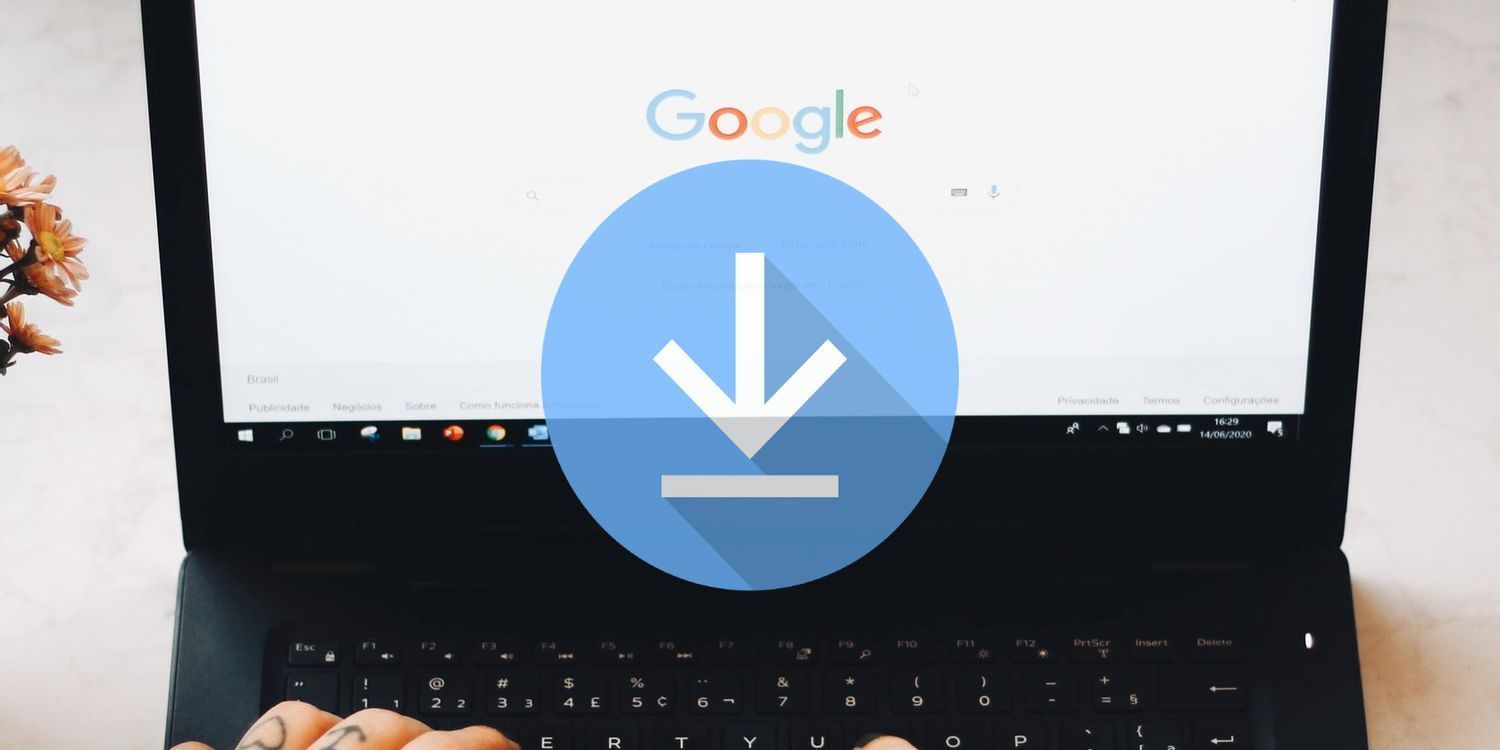
如何在 Chrome 中排队多个下载
由于队列下载没有任何内置功能,因此您必须下载下载管理器扩展程序或软件。对于本文,我们将使用 DownThemAll!延期。
安装扩展程序后,单击扩展程序图标并转到Preferences。在网络选项卡中,将并发下载的数量更改为 1。
现在,无需同时下载多个文件,DownThemAll!将下一个文件添加到下载队列中,加快下载速度。
如何将文件添加到 DownloadThemAll!在 Chrome 中排队
更改设置后,您可以将文件添加到下载队列并防止并发下载。有几种方法可以使用 DownThemAll! 下载文件。
1.通过右键上下文菜单
右键单击任何下载按钮、图像或视频,将光标悬停在DownThemAll!,然后选择使用 DownThemAll 保存链接!.
填写字段,更改下载设置,然后选择下载。
也许这个扩展的最佳功能是您只需点击几下即可下载任何网页上的所有文件。要将所有文件添加到下载队列,请右键单击屏幕上的任意位置,将光标悬停在DownThemAll!,然后选择DownThemAll!.
然后,选择文件类型并选择下载。同样,您可以从所有选项卡一起下载文件。
2. 通过 DownThemAll!经理
或者,您可以通过单击扩展图标并选择Manager来访问 DownThemAll! 的经理。在此处,单击右上角的加号。粘贴文件 URL,输入详细信息,然后选择下载。
如何管理 DownloadThemAll!在 Chrome 中排队
添加一个或多个文件以供下载后,您可以转到 DownThemAll!经理暂停或取消下载。同样,它可以让您恢复中断的下载。更好的是,您可以使用顶部的箭头按钮将文件向上或向下移动。
同样,DownThemAll!允许您从Preferences更改队列设置。您可以启用选项以添加暂停的新下载并在排队下载时收到通知。
如果您想同时下载多个文件,您可以将“网络”选项卡中的并发下载数量更改为两个或更多。
通过 Chrome 无缝下载文件
下载大文件可能是一项挑战,尤其是在连接速度较慢的情况下。但是,您可以通过排队下载来简化任务。感谢 DownThemAll!,将下载添加到队列非常简单。
但是,如果您厌倦了 Chrome 的内置下载管理器,也许您应该尝试安装下载管理器扩展。

电脑版火狐浏览器下载与安装方法介绍
全球超过五亿的用户在使用的这款Firefox火狐浏览器深受大家的欢迎。Firefox火狐浏览器不仅引擎速度快,更有标签式阅读功能提升上网冲浪速度,大大增加了学习、工作的效率,并且在阻止弹出式窗口上也有一定的效果。
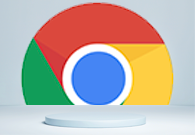
谷歌浏览器怎么切换语言
谷歌浏览器怎么切换语言?接下来小编就给大家带来谷歌浏览器语言切换新手操作教程,大家赶紧来看看了解一下吧。
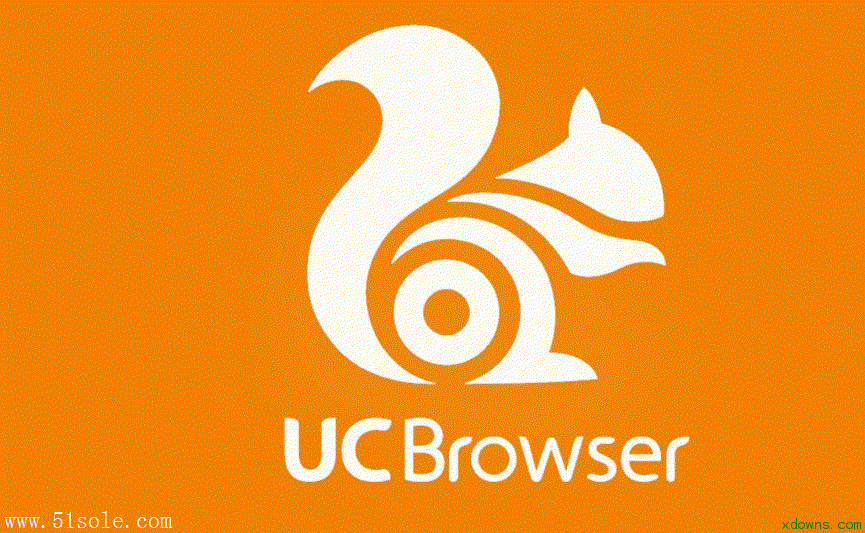
uc浏览器下载的视频怎么导出
uc浏览器下载的视频怎么导出?很多时候用户都会使用浏览器下载视频和文件,那么用户已经下载的视频要如何导出呢,这时候如果不知道怎么操作,那么就往下看下去吧,

微软宣布将调整Edge浏览器发行周期
微软宣布将调整Edge浏览器发行周期(谷歌将提供技术支持),就在不久前,谷歌宣布将Chrome浏览器的发行周期由6周缩短至4周。根据外媒消息,微软今日也宣布将调整自家Edge浏览器的发行周期,以配合谷歌的节奏。
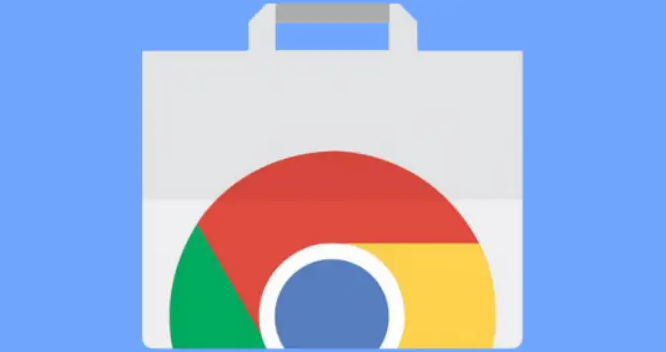
谷歌浏览器皮肤光子检测食品添加剂超标
Chrome浏览器通过皮肤光子检测食品中添加剂是否超标,成为保障食品安全的得力助手。
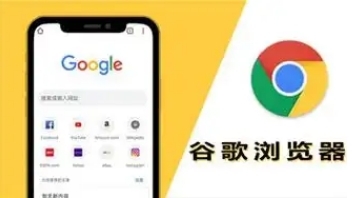
为什么游戏在Chrome中需要频繁重新加载
分析Chrome浏览器游戏重复加载原因,提供磁盘缓存扩容与预加载设置指南。

Edge浏览器怎么同步谷歌浏览器下载
Edge浏览器怎么同步谷歌浏览器下载?在浏览器之间切换从来都不是什么大事,但这也取决于你使用的功能。比如用扩展程序定制Google Chrome等浏览器,将打开的标签同步到我们的移动设备等等。

谷歌浏览器扩展程序怎么移除
本篇文章给大家详细介绍了谷歌浏览器删除不需要的扩展程序的操作方法,感兴趣的朋友千万不要错过了。

谷歌浏览器电脑版正确下载方法你知道吗?
Google Chrome是一款由Google公司开发的网页浏览器,该浏览器基于其他开源软件撰写,包括WebKit,目标是提升稳定性、速度和安全性,并创造出简单且有效率的使用者界面。

Chrome离线安装包怎么下载
谷歌的Chrome浏览器采用了开源的Chromium内核技术,加入了自研的沙盒保护技术,网页的多进程保护功能,自带Flash player插件,拥有极快的上网体验。

如何在 Chrome中查找和管理您的下载?
当您浏览互联网时,您可能希望将某些文件、页面或内容添加为书签或下载,作为纪念品或供将来参考。本文帮助你了解如何在chrome中快速定位和管理您的下载。

如何在 Fedora 上安装 Google Chrome 浏览器?
Fedora的默认网络浏览器是Firefox。虽然它是一个优秀的网络浏览器,但你可能更喜欢流行的谷歌Chrome浏览器。

谷歌浏览器总是崩溃怎么办
你有没有在使用谷歌浏览器的时候遇到各种问题呢,你知道谷歌浏览器总是崩溃是怎么回事呢?来了解谷歌浏览器总是崩溃的解决方法,大家可以学习一下。

chrome高级调试技巧_前端开发用得到的小技巧
前端开发者们都喜欢使用谷歌浏览器,这就来学习谷歌浏览器的高级调试技巧吧!

如何在 Google Chrome 地址栏中获取 Facebook 通知?
许多拥有Facebook帐户的人都在无情地分享活动。每当时间不允许坚持使用 Facebook 时,人们就会分心。热衷于Facebook的人们正在寻找一个新系统,该系统允许他们查看所有 Facebook 通知,即使他们没有登录 Facebook。为了满足全球互联网用户的需求,谷歌推出了“ Facebook Notify+”应用程序,可以安装在 Chrome 浏览器上。

浏览器cookie是什么意思
本篇文章给大家带来关于浏览器cookie详细功能与介绍,有需要的朋友赶紧来看看了解一下吧。

谷歌浏览器如何禁用自动播放视频
谷歌浏览器如何禁用自动播放视频?如果你也想要关闭自动播放视频功能可以阅读下面这篇方法步骤一览。

微软Edge浏览器成为全球第二大PC浏览器
微软Edge浏览器成为全球第二大PC浏览器:在换用Chromium内核后,微软新Edge已经跃居为全球第二大PC浏览器,并得到不少用户的好评。





